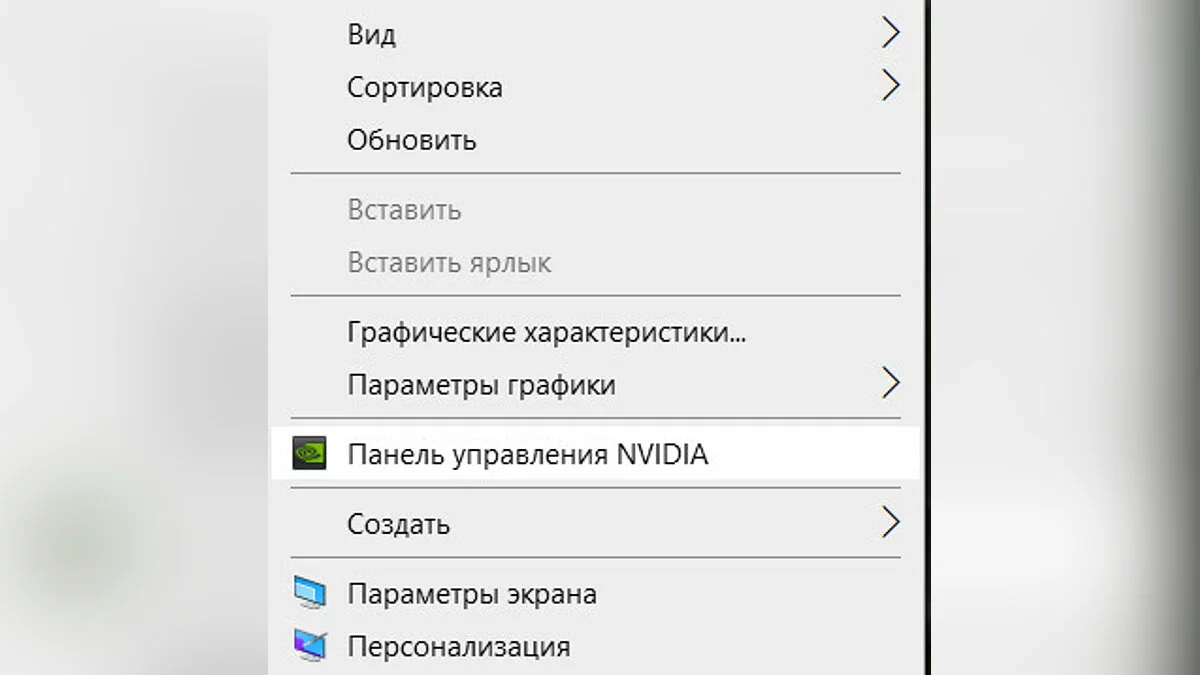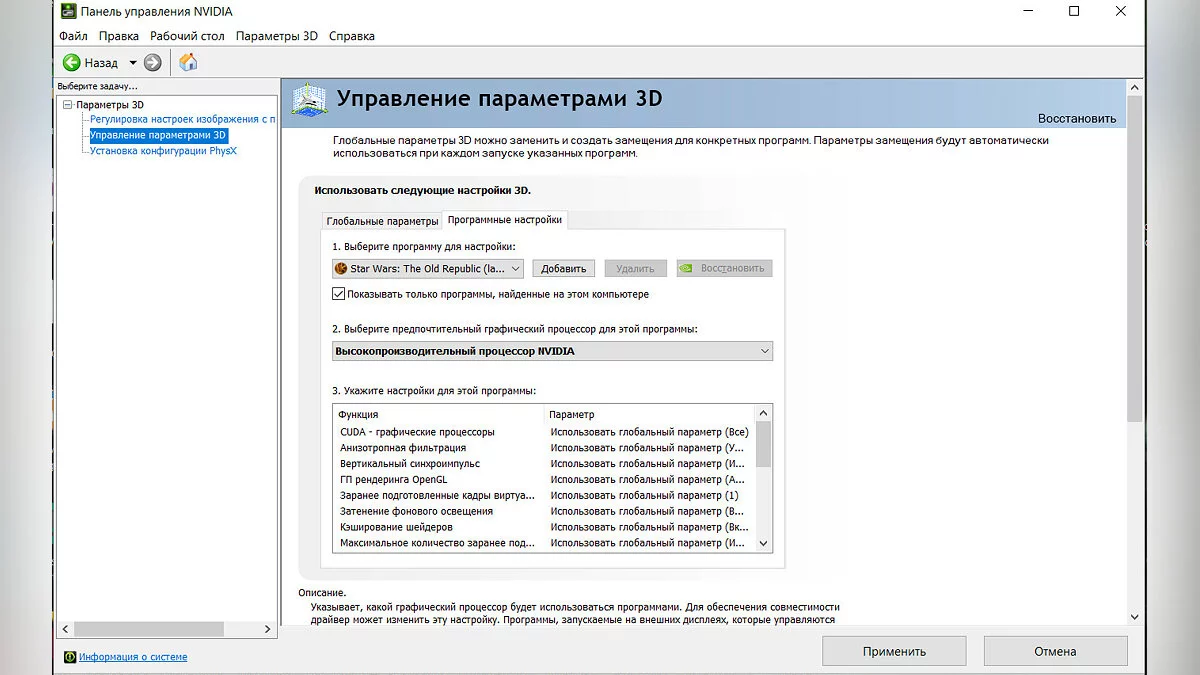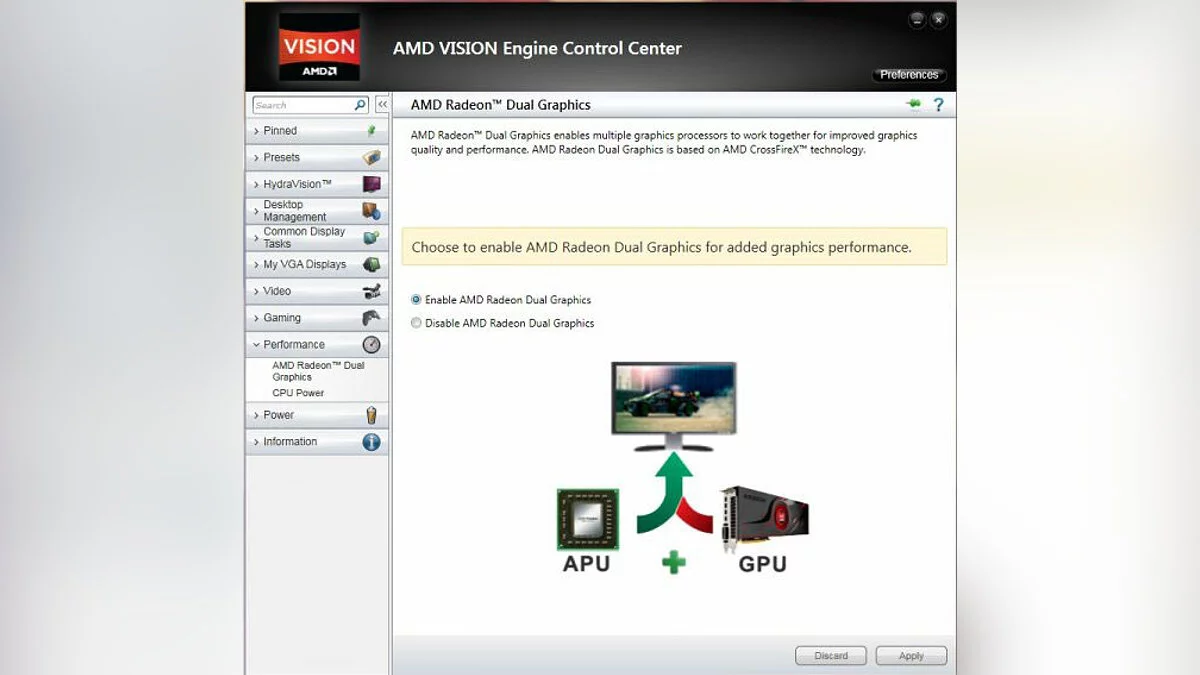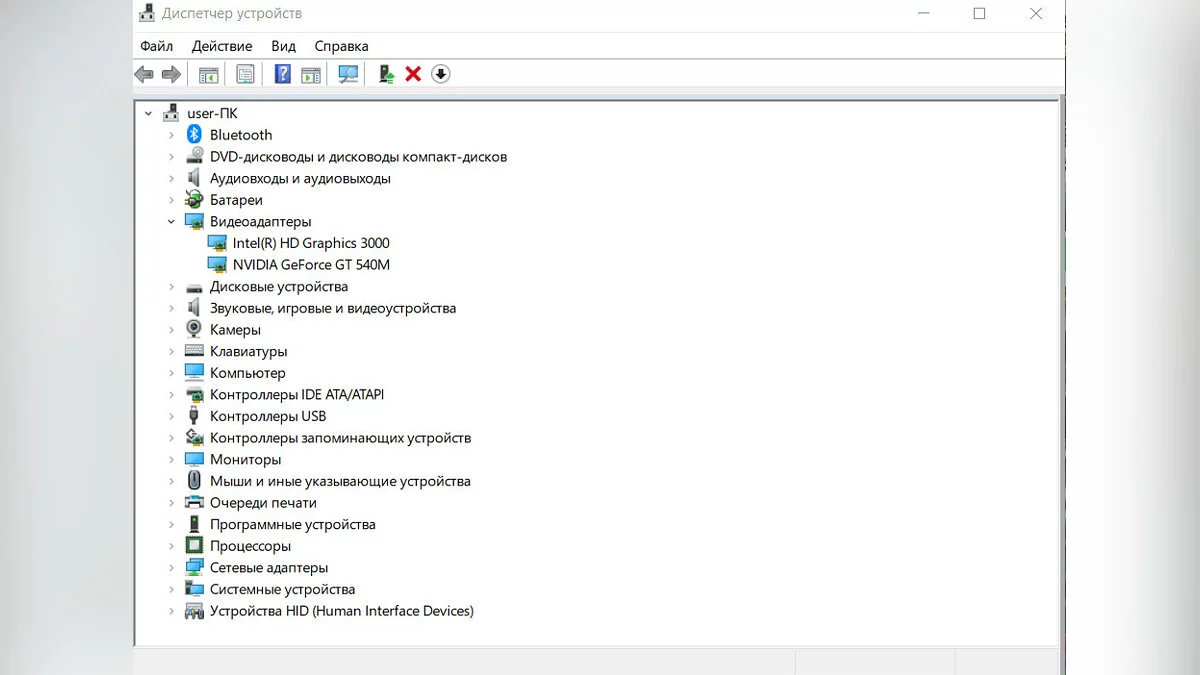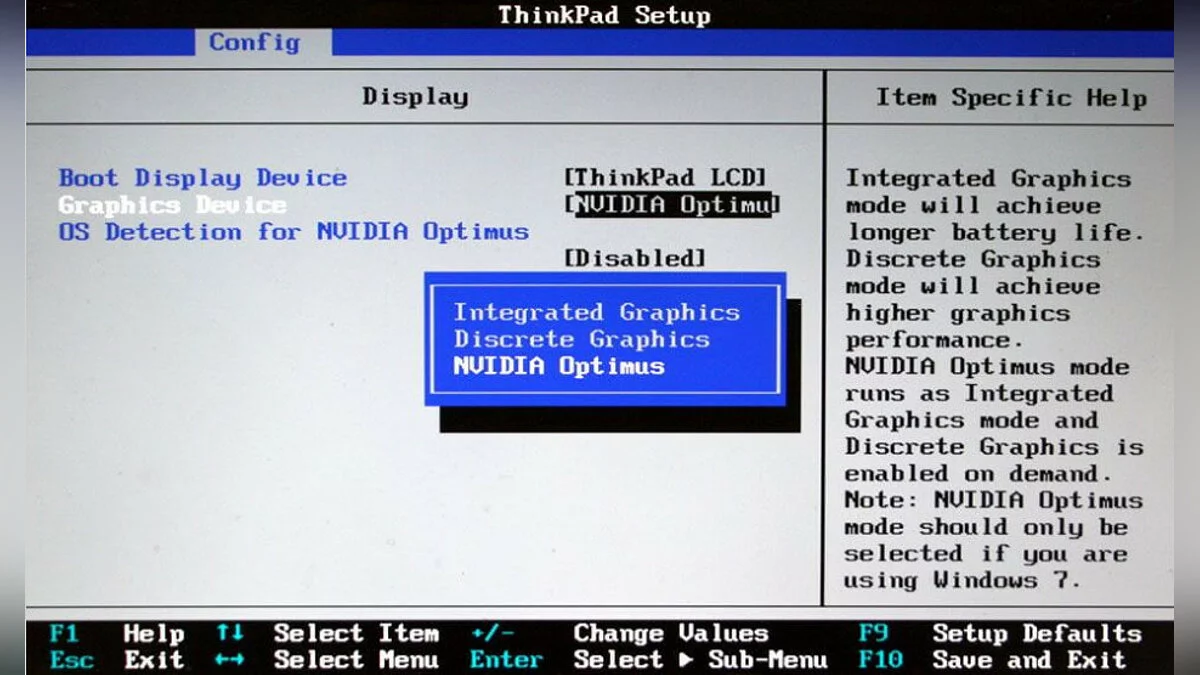Wie man sein Laptop auf eine dedizierte Grafikkarte umschaltet: Methoden für Nvidia, AMD und andere

Moderne Laptops sind oft mit zwei Grafikkarten ausgestattet – einer integrierten und einer diskreten. Jede erfüllt spezifische Aufgaben, aber es kann Zeiten geben, in denen Sie die automatischen Prozesse manuell überschreiben müssen. In diesem Leitfaden teilen wir mehrere effektive Methoden, um Ihr Laptop auf eine diskrete Grafikkarte umzuschalten.
Warum diskrete Grafikkarten in Laptops benötigt werden
Eine Grafikkarte ist eines der entscheidendsten Komponenten von Personalcomputern und Laptops. Ihre Hauptfunktion besteht darin, Bilder auf dem Monitor anzuzeigen. Das ist jedoch nicht der einzige Grund für die Notwendigkeit eines Videoadapters. Je leistungsfähiger die GPU, desto mehr Codecs und Technologien unterstützt sie. Eine gute Grafikkarte ermöglicht es, anspruchsvollere Spiele und Programme auszuführen.
Im Allgemeinen können Grafikkarten in zwei Hauptgruppen unterteilt werden: integrierte und diskrete.
Ein integrierter Videoadapter ist kein separates Gerät und ist normalerweise Teil des Prozessors oder der Hauptplatine. Die Möglichkeiten einer solchen Grafikkarte sind extrem begrenzt und eignen sich für grundlegende Aufgaben: Arbeiten mit Dateien und Büroprogrammen sowie zum Ansehen von Audio- und Videomaterialien.
Ein diskreter Videoadapter ist ein austauschbares Gerät, das entfernt oder auf ein neueres Modell aufgerüstet werden kann. Eine solche Grafikkarte bewältigt problemlos alle Funktionen einer integrierten, kann jedoch zusätzlich die Möglichkeiten eines PCs oder Laptops erheblich erweitern – modernes Spielen oder Ausführen von Programmen wie Adobe Photoshop oder Adobe Premiere Pro. Ein wichtiger Unterschied ist, dass diese Geräte erheblich mehr Energie verbrauchen.
Warum zwischen Grafikkarten auf einem Laptop wechseln
Am häufigsten wechseln Laptops automatisch zwischen Grafikkarten. Die diskrete Grafikkarte übernimmt die Last anspruchsvoller Programme, während die integrierte für alle anderen Aufgaben verwendet wird. Dies ist jedoch nicht immer der Fall. Bei der Arbeit mit dem integrierten Grafik-Kern können einige Programme ruckeln oder gar nicht starten. Dann macht es Sinn, deren Betrieb auf die diskrete Karte zwangsweise umzuschalten.
Dieses Verfahren ist auch notwendig, wenn Sie die Gesamtleistung des Geräts erhöhen möchten. Einige Benutzer möchten keine Energie sparen und führen alle Aufgaben über den leistungsstärkeren Videoadapter aus.
So wechseln Sie Ihr Laptop zu einer diskreten Nvidia-Karte
Je nach Hersteller unterscheiden sich die Methoden zum zwangsweisen Umschalten leicht. Wenn Sie eine Nvidia-Grafikkarte haben, aktualisieren Sie deren Treiber auf die neueste Version und klicken Sie mit der rechten Maustaste auf einen leeren Bereich auf dem Desktop.
Sie werden ein neues Untermenü bemerken – Nvidia Systemsteuerung. Dieses Dienstprogramm erscheint automatisch, sodass nach der Installation des Treibers keine zusätzlichen Programme installiert werden müssen.
Im Fenster, das sich öffnet, finden Sie den Abschnitt 3D-Einstellungen auf der linken Seite und wählen Sie 3D-Einstellungen verwalten aus. Als Nächstes müssen Sie das gewünschte Programm aus der Liste auswählen oder es aus der Liste aller installierten Programme hinzufügen und den bevorzugten Grafikprozessor angeben. Diese Methode funktioniert auf allen Geräten und hängt nicht von der Windows-Version ab.
So wechseln Sie Ihren Laptop zu einer diskreten AMD Radeon-Karte
Das Prinzip des Wechsels zu einer diskreten AMD-Karte ist grob dasselbe, aber Sie müssen zusätzlich die Anwendung Catalyst Control Center installieren. Sie können es von der offiziellen Website unter diesem Link herunterladen.
Sobald das Programm geöffnet ist, wählen Sie Energie — Wechselbare Grafikadapter. Für verfügbare Anwendungen können Sie den Parameter auf Hohe Leistung oder Energiesparen einstellen.
Für AMD-Geräte gibt es ein weiteres Dienstprogramm — AMD Vision Engine Control Center. Starten Sie es, wählen Sie Leistung — Dual Graphics und drücken Sie Deaktivieren.
So wechseln Sie Ihren Laptop zu einer diskreten Karte über den Geräte-Manager
Um den Geräte-Manager zu öffnen, klicken Sie mit der rechten Maustaste auf Start, wählen Sie Einstellungen und finden Sie den entsprechenden Abschnitt. Im sich öffnenden Fenster sehen Sie alle angeschlossenen Geräte. Wenn zwei Videoadapter angezeigt werden, deaktivieren Sie den integrierten. Wir empfehlen, diese Methode mit Vorsicht zu verwenden, da ein hohes Risiko von Systemfehlern besteht, die für den durchschnittlichen Benutzer schwer zu beheben sein können. Die Änderungen treten nach einem Neustart in Kraft.
So wechseln Sie Ihren Laptop zu einer diskreten Karte über das BIOS
Sie können das BIOS öffnen, indem Sie während des Windows-Bootvorgangs eine spezielle Taste drücken. Je nach Computer-Modell kann dies Entf, F2 oder F8 sein.
Sobald Sie im Menü sind, suchen Sie nach dem Abschnitt Peripheriegeräte, Konfiguration oder Erweitert. Sie sehen ein Fenster mit der Option Grafikgerät. Wählen Sie es aus, um den aktiven Videoadapter zu verfolgen. Wenn der integrierte Videoadapter standardmäßig aktiv ist, setzen Sie ihn auf Deaktiviert.
Diese Methode funktioniert möglicherweise nicht. Dann müssen Sie das gewünschte Gerät an die erste Stelle in der Liste setzen oder es einfach ohne zusätzliche Deaktivierung auswählen.
Speichern Sie die Änderungen und starten Sie das Gerät neu. Wie im vorherigen Fall ist diese Option eher für fortgeschrittene Benutzer geeignet, verwenden Sie sie also auf eigenes Risiko.
-
Neue Details zur Nintendo Switch 2 sind aufgetaucht. Die Konsole wird über einen neuen Bildschirm verfügen und 4K unterstützen
-
Anfang der Geschichte: Dragon's Dogma 2 Komplettlösung
-
Medikamenten-Dilemma: Dragon's Dogma 2 Komplettlösung Guide
-
Nistprobleme: Dragon's Dogma 2 Komplettlösung
-
Sitz des Souveräns: Dragon's Dogma 2 Komplettlösung Guide
-
Monster Culling: Dragon's Dogma 2 Komplettlösung
-
Der gestohlene Thron: Dragon's Dogma 2 Komplettlösung
-
Das namenlose Dorf: Dragon's Dogma 2 Komplettlösung Leitfaden
-
Ein Fall von Bildhauerblockade: Dragon's Dogma 2 Walkthrough-Guide
-
Beste Build für Zauberer (Der Dunkle Drang) in Baldur's Gate 3
-
Abgedämpftes Stahl, Kaltes Schmieden: Dragon's Dogma 2 Anleitung
-
Wie man schnell Super Credits und Medaillen in Helldivers 2 farmt
-
Wie man Spiele und Apps auf Chrome OS Flex installiert
-
Wie man weibliche Charaktere in Elden Ring erstellt, die Triss, Ciri und Harley Quinn ähneln
-
Zur Ruhe gelegt: Dragon's Dogma 2 Komplettlösung
-
Wie man beim Buckshot Roulette gewinnt: Ein Leitfaden und Tipps
-
Glut und Spaw in Baldur's Gate 3: Wie man die eindringenden Duergar besiegt und Gluts Kreis rächt
-
Alle Codes und Passwörter für Türen in The Dark Pictures: The Devil In Me
-
Wie man jeden in The Dark Pictures: The Devil In Me rettet und tötet
-
Wie Sie Ihr Spiel in No Rest for the Wicked speichern